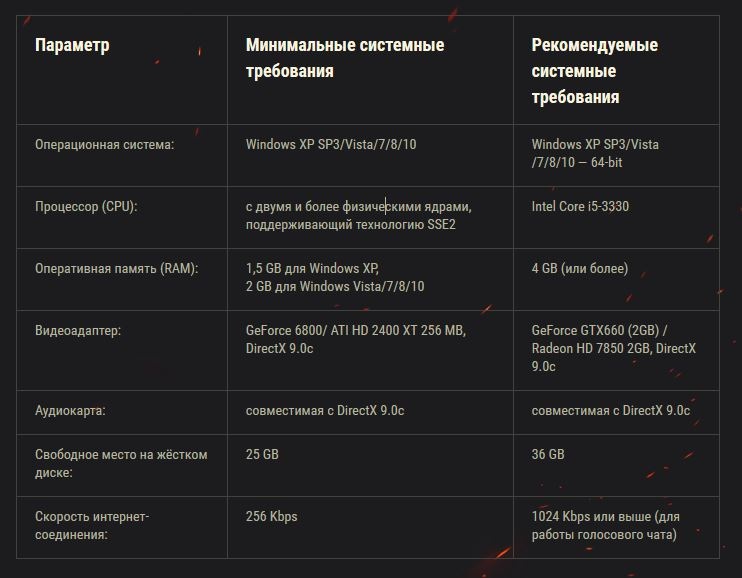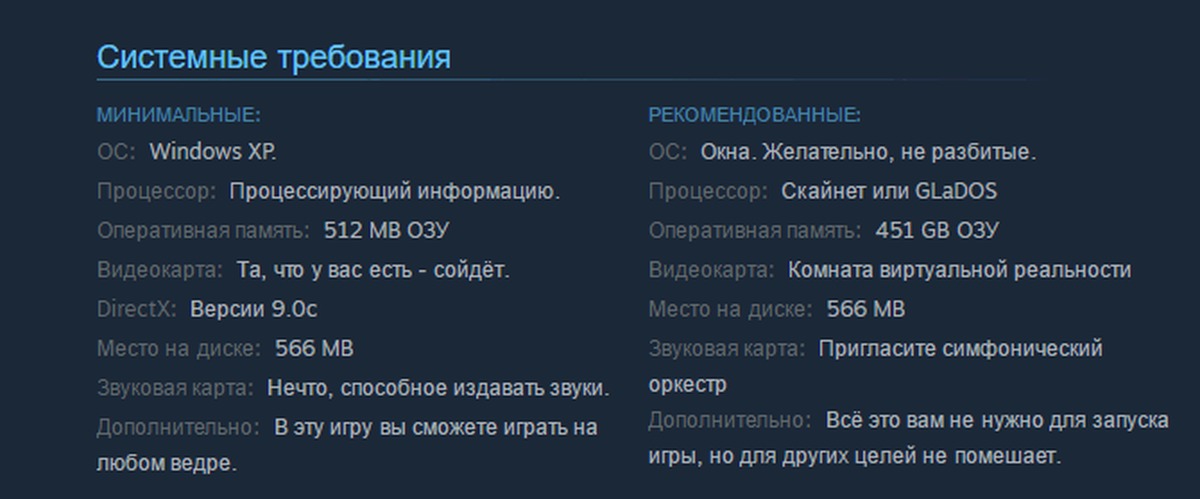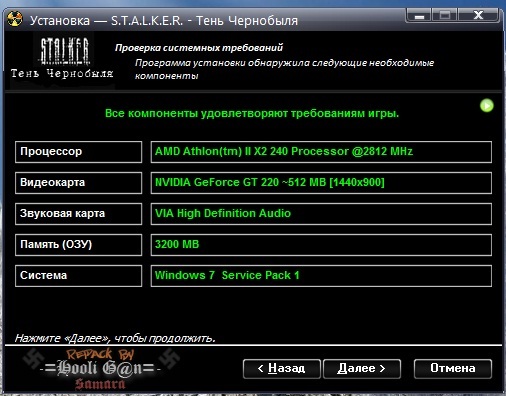Программа для проверки системных требований для игр: Как проверить, запустится ли игра на моем компьютере — Журнал Ситилинк
Содержание
Как проверить, запустится ли игра на моем компьютере — Журнал Ситилинк
Представьте: вы купили новый шутер и несколько часов скачивали его, предвкушая динамичные баталии, но игра в итоге не запустилась. Чтобы не попадать в такие ситуации и не тратить лишние деньги, сначала проверьте, соответствует ли ваш компьютер системным требованиям игры. Вот как это сделать.
Способ №1. Сравниваем системные требования игр и характеристики ПК вручную
На страницах игр в онлайн-магазинах всегда указаны системные требования к компьютеру. Например, вот требования в Steam для Far Cry 5.
Если ваш компьютер полностью соответствует минимальным требованиям, игра запустится с низкими настройками графики и без дополнительных эффектов вроде реалистичного освещения или имитации летающих в воздухе частиц.
Проверим совместимость Far Cry 5 с нашим компьютером 2018 года сборки, на нем установлена Windows 7. Этот же способ подходит и для старших версий Windows.
Находим характеристики компьютера
Посмотреть характеристики можно двумя способами: с помощью стандартных средств Windows и с помощью сторонних программ.
Стандартные средства Windows. Нажмите на клавиатуре комбинацию клавиш Win + R. На экране откроется меню для запуска программ — в нем введите dxdiag и нажмите «ОК».
Появится окно «Средство диагностики DirectX», в котором можно посмотреть основные характеристики компьютера. Во вкладке «Система» найдите строчки «Операционная система», «Процессор», «Память» и «Версия DirectX».
В нашем компьютере установлена 64-разрядная Windows 7, процессор Intel Pentium G3260, 4 ГБ оперативной памяти и DirectX 11
Чтобы посмотреть модель видеокарты, в окне «Средство диагностики DirectX» откройте вкладку «Экран». В разделе «Устройство» в строке «Имя» посмотрите модель вашей видеокарты.
В нашем компьютере установлена видеокарта NVIDIA GeForce GT 730
Сторонние программы. Для проверки, например, подойдет приложение AIDA64. Перейдите на сайт разработчиков и пролистайте страницу до раздела Download Locations, найдите строчку download.aida64.com — это ссылка для скачивания программы.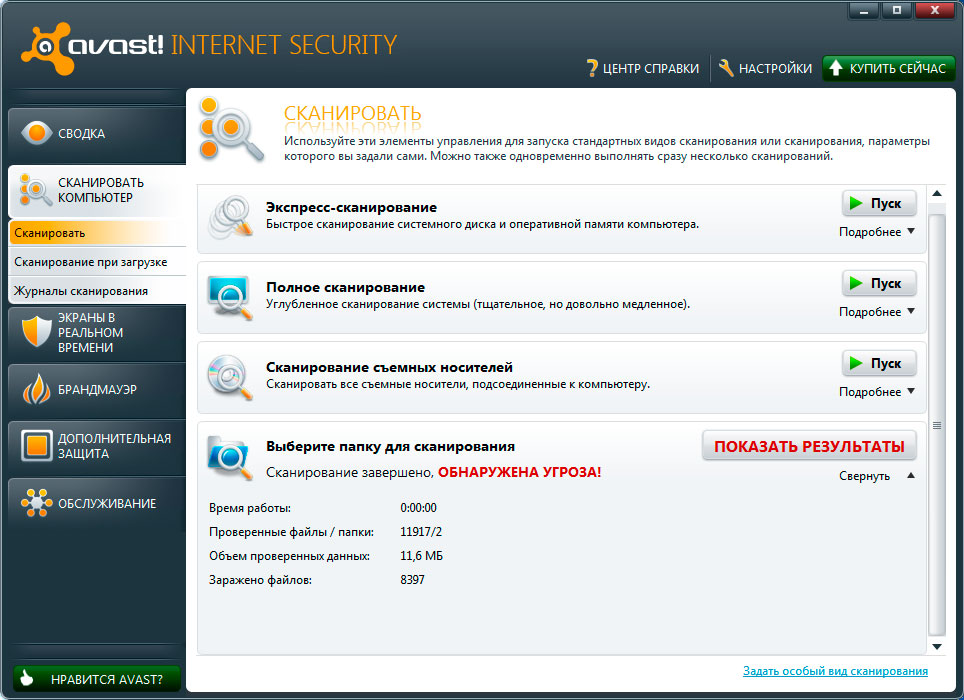
В браузере откроется окно с предложением скачать программу. Нажмите «Сохранить» и выберите папку для загрузки на своем компьютере.
После скачивания установите и запустите программу. На главном экране в левом меню перейдите в раздел «Компьютер» → «Суммарная информация».
В окне программы появятся характеристики и информация об операционной системе компьютера. Найдите строчки: «Тип компьютера», «Операционная система», DirectX, «Тип ЦП», DIMM и «Видеоадаптер». Если в вашем компьютере две или больше планок оперативной памяти, пунктов с названием DIMM будет несколько.
Сопоставим характеристики компьютера с системными требованиями игры
Теперь сравним характеристики нашего ПК с минимальными требованиями игры Far Cry 5.
Наш компьютер точно подходит по пунктам «Операционная система» и DirectX, но ему не хватает оперативной памяти: для Far Cry 5 нужно минимум в два раза больше. Несмотря на нехватку оперативной памяти, игра может запуститься, но работать будет плохо — вылетать или постоянно тормозить.
Теперь проверим, хватит ли для игры производительности нашего процессора и видеокарты. В компьютере стоит процессор Intel Pentium G3260. Чтобы сравнить его производительность с производительностью Core i5-2400 из списка минимальных требований, нужно воспользоваться дополнительными сервисами.
Например, это можно сделать на сайте UserBenchmark. Откройте раздел сравнения CPU. В верхней части страницы появятся два поля: в левом укажите название своего процессора, в правом — модель из списка с минимальными требованиями к игре.
Сайт покажет сравнение характеристик, производительности, популярности и других параметров процессоров. Нас интересует только производительность, поэтому пролистайте страницу ниже до пункта под названием Average Score. Он показывает, насколько процессоры отличаются друг от друга.
Видно, что Intel Core i5-2400 мощнее нашего процессора Pentium G3260 на 33%. Это много, то есть для Far Cry 5 процессор на компьютере не подойдет, игра будет тормозить или не запустится вообще.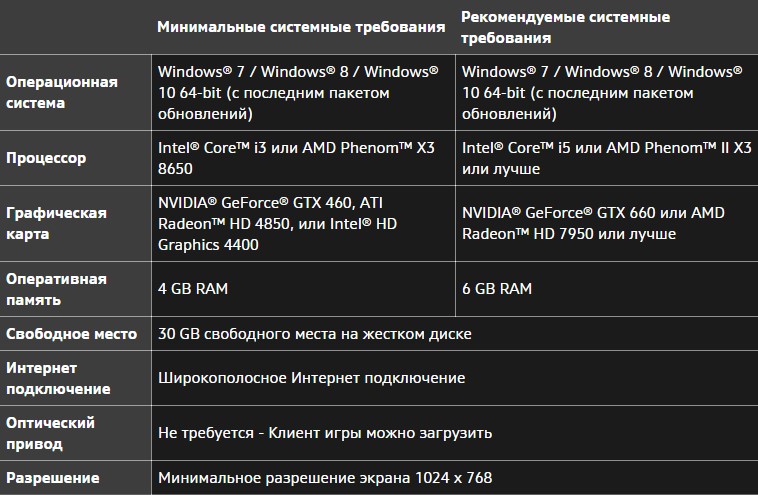
Теперь проверим видеокарту (хотя никаких надежд уже не осталось). В минимальных требованиях Far Cry 5 указаны видеокарты NVIDIA GeForce GTX 670 и AMD R9 270. Нужно сравнить нашу GeForce GT 730 с этими моделями. Сделаем это на том же сайте UserBenchmark, только теперь зайдем в раздел сравнения GPU.
Откроется страница с двумя строками: в левой укажите название своей видеокарты, в правой — видеокарты из списка с минимальными требованиями к игре.
Пролистайте страницу до раздела Average Score с результатами сравнения общей производительности. Видеокарта R9 270 из списка с минимальными требованиями оказалась мощнее нашей NVIDIA GeForce GTX 730 на 403%. Это значит, что компьютер игру не запустит.
Осталось посмотреть, хватит ли свободной памяти на компьютере для установки игры. Просто чтобы уже дойти до конца. На клавиатуре нажмите Win + E, откроется «Проводник». В правом меню найдите раздел с дисками — он может называться «Мой компьютер», «Этот компьютер» или просто «Компьютер» в зависимости от версии Windows.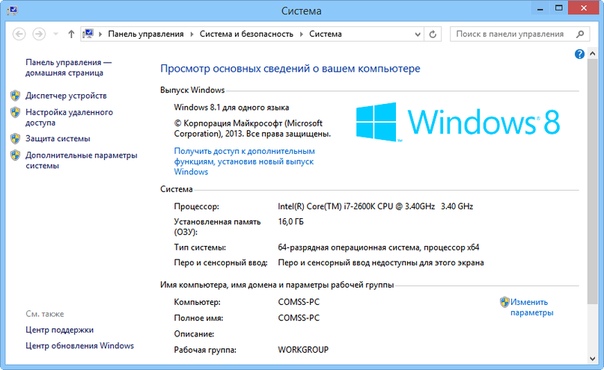
Посмотрите, сколько памяти осталось на всех ваших накопителях. В Windows 7 этот раздел называется «Жесткие диски», в более новых версиях системы — «Устройства и диски». Устанавливать игру нужно будет на тот диск, на котором достаточно памяти, в нашем случае нужно 40 ГБ.
В нашем компьютере свободно 406 ГБ
Выводы. Чтобы игра запустилась и работала без вылетов, компьютер должен подходить по всем пяти пунктам минимальных системных требований игры.
Наш компьютер не подходит для игры Far Cry 5 сразу по трем из них: ему не хватает оперативной памяти, мощности процессора и видеокарты.
Способ №2. Пользуемся онлайн-сервисами
Если первый способ кажется сложным и долгим, можно воспользоваться сервисами для проверки совместимости, например Can You RUN It. Сайт на английском, но он интуитивно понятен и прост в использовании. Вот как с ним работать.
Шаг 1. На главной странице сайта в поле Search for a game введите название игры, которую хотите скачать, например Call Of Duty: Ghosts, и нажмите на кнопку Can You Run it?
Шаг 2.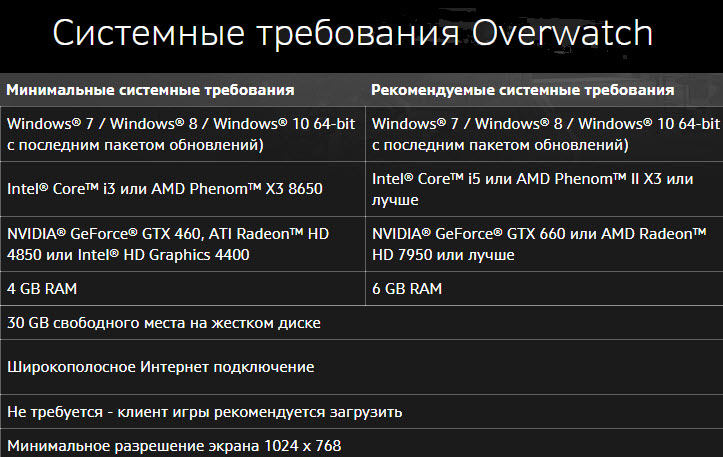 Откроется страница с системными требованиями игры. Снова нажмите на кнопку Can You Run it?
Откроется страница с системными требованиями игры. Снова нажмите на кнопку Can You Run it?
Шаг 3. Сайт предложит установить на компьютер программу под названием Detection.exe размером примерно 4,5 МБ. Нажмите «Сохранить» и выберите папку для загрузки приложения.
Шаг 4. Запустите файл Detection.exe для установки. Программа просканирует характеристики вашего компьютера и автоматически закроется.
Шаг 5. Вернитесь на страницу с игрой на сайте Can You RUN It — там автоматически появится информация о том, соответствует ли ваш ПК системным требованиям. В нашем примере под пунктами Minimum и Recommended появились два красных кружка: характеристики компьютера не отвечают даже минимальным требованиям. Игра, возможно, запустится, но будет тормозить или периодически вылетать.
Файл Detection.exe нужно установить только один раз, после этого вы сможете проверять совместимость компьютера с любой игрой. Для этого достаточно ввести ее название в поисковую строку на сайте — информация появится автоматически.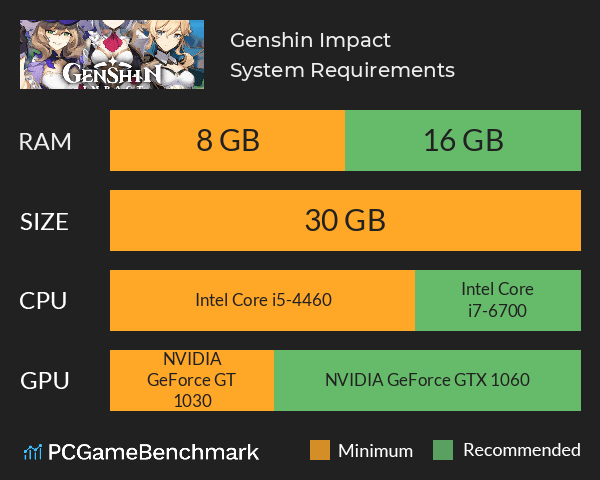
Проверим Postal 2. Две зеленые галочки означают, что компьютер отвечает и минимальным, и рекомендованным требованиям.
Если коротко
Есть два способа проверить игру на совместимость с компьютером.
- Сложный — сравнить характеристики ПК и игры самостоятельно. Для этого нужно будет собрать информацию о «железе» и сравнить с рекомендуемыми характеристиками по пяти параметрам. Как минимум три должны соответствовать. Сравнить производительность процессора и видеокарты поможет сервис UserBenchmark.
- Простой — обратиться к онлайн-сервисам, например Can You RUN It. Нужно будет скачать программу Detected.exe, но потом можно проверять любую игру в один клик.
У нас ещё много всего интересного
Оставьте почту и получайте подборку лучших материалов от главного редактора
раз в две недели.
Программы для ускорения игр на компьютере и ноутбуке
- GAME FIRE
- RAZER CORTEX (GAME BOOSTER)
- WISE GAME BOOSTER
- IOBIT GAME BOOSTER (В СОСТАВЕ IOBIT DRIVER BOOSTER)
- GAMEGAIN
- В КАЧЕСТВЕ ИТОГА
Пользователи ПК часто сталкиваются со снижением производительности игр, при этом их «железо» часто находится на уровне минимальных системных требований (или ниже). Однако даже наличие подходящего оборудования не всегда является гарантией плавности работы игр. Многое зависит и от программного обеспечения и операционной системы.
Однако даже наличие подходящего оборудования не всегда является гарантией плавности работы игр. Многое зависит и от программного обеспечения и операционной системы.
Если оперативная память, процессор и прочие составляющие ПК оказываются перегруженными различными задачами, не относящимися к запущенной игре, то стабильная производительность последней может оказаться под большим вопросом. Именно в таких ситуациях на помощь могут прийти специальные программы, призванные ускорять игры путем высвобождения для них дополнительных (занятых другими процессами) ресурсов компьютера.
Также рекомендуем ознакомиться со списком программ для оптимизации игры на ПК.
GAME FIRE
Game Fire — утилита, полностью посвященная ускорению игр. Функционал приложения довольно широкий. Из наиболее полезных функций для геймеров отметим:
- Общая оптимизация системы: высвобождение памяти от различных сторонних процессов, временное отключение запланированных задач Windows, отключение тем оформления и визуальных эффектов (3D-эффекты, прозрачность, глубина цвета и другие).

- Отключение/оптимизация системных функций: отключение функций передачи/приема файлов через сеть интернет, приостановки работы различных служб (поиск и индексация, медиа-центр, автоматическое обновление, инструменты диагностики системы и другие).
- Временная приостановка служб и приложений, обеспечивающих безопасность: системный фаервол, «Защитник Windows», «Центр обеспечения безопасности», «Шифрование дисков BitLocker».
- Оптимизация работы встроенных/внешних устройств компьютера: временное отключение принтеров, сканеров, веб-камер, планшетников и прочей периферии, отключение поддержки Bluetooth-соединений, завершение работы «Менеджера дисков» и другое. При отключении устройств также завершается работа их драйверов и системных служб, обеспечивающих их работоспособность.
Основной недостаток программы Game Fire — невозможность использования многих функций оптимизации в бесплатной версии софта. К такому функционалу относятся:
- Отключение функции кэширования Windows.

- Отключение компонента System Prefetch, увеличивающий скорость загрузки ОС, но снижающий производительность работы пользовательских программ, включая игры.
- Установка оптимальной конфигурации компонентов дефрагментации дисков.
- Временное отключение компонента SmartScreen — встроенной защиты от потенциально нежелательного ПО.
- Отключение служб, отвечающих за создание и отправку отчетов об ошибках.
- Оптимизация работы или временная приостановка различных сетевых служб и приложений.
- Глубокая оптимизация визуальных эффектов Windows, служб и компонентов оповещения, ведения журналов, всплывающих подсказок и многое другое.
Таким образом, платная версия Game Fire является одним из самых лучших приложений для увеличения производительности игр. Кроме всего вышеперечисленного, программа имеет и другие положительные стороны:
- Возможность добавления в программу игр для быстрого запуска с последующим применением к ним индивидуальных настроек.

- Создание и сохранение собственных профилей с настройками к конкретным играм.
- Автоматическое выключение функций ускорения при закрытии программы (в большинстве конкурирующих приложений это делается вручную).
- Наличие функции мониторинга работы компонентов ПК (процессор, память, жесткие диски и др.) и диагностики система с составлением подробного отчета.
- Наличие предустановок: минимальная, максимальная и сбалансированная оптимизация, а также специальный режим оптимизации для онлайн-игр.
- И другие.
К недостаткам Game Fire (кроме присутствия платных функций) можно отнести:
- Отсутствие поддержки русского языка.
- Относительно сложный интерфейс программы для неопытных пользователей.
- Обязательное наличие установленного на ПК компонента Microsoft .NET Framework версии 4.5.2 или выше.
Скачать Game Fire
RAZER CORTEX (GAME BOOSTER)
Приложение Game Booster разработано знаменитой компанией Razer, специализирующейся на производстве различных игровых устройств для геймеров — клавиатур, мышек, гарнитуры и т.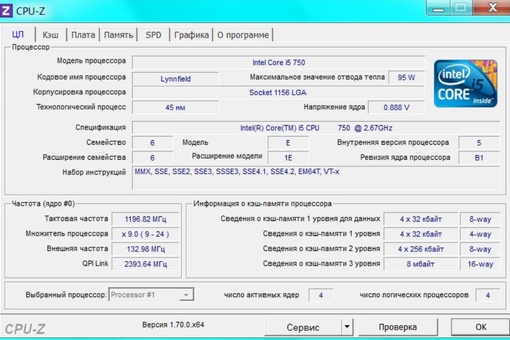 д. Как и прочая ее продукция, программа Razer Cortex также предназначена для геймеров.
д. Как и прочая ее продукция, программа Razer Cortex также предназначена для геймеров.
Среди полезных функций в программе предусмотрен отдельный компонент, отвечающий за увеличение производительности игр и их оптимизацию. Данный компонент состоит из следующих инструментов:
- Отладка. Данный инструмент предназначен для изменения системных настроек/приложений/служб и параметров драйвера видеокарты таким образом, чтобы это повлияло на увеличение производительности игр. К примеру, инструмент «Отладка» способен изменять приоритетность исполняемых процессов, применив к запущенной игре наивысший приоритет.
- Ускорение. В задачу этого инструмента входит увеличение производительности работы оперативной памяти и удаления из нее ненужных (для игры) фоновых приложений и служб Windows.
- Дефрагментация. При помощи данного инструмента пользователь может выполнить дефрагментацию (упорядочивание хранимых данных) той области жесткого диска, куда установлена игра. Это позволит сократить снизить нагрузку на механизм перемещения считывающей головки винчестера, что также влияет на производительность игры при считывании данных в ОЗУ.

Программа Razer Cortex имеет и другие отличительные особенности и преимущества:
- Приложение полностью бесплатно для использования.
- Возможность настройки параметров оптимизации для каждой отдельной игры.
- Автоматическое применение и отмена изменений при запуске/закрытии игры.
- Вывод значения FPS (кадры в секунду) на экране при запущенной игре.
- Наличие инструмента трансляции (стриминга) процесса игры в режиме реального времени на один из популярных стрим-хостингов — Twitch, YouTube, Panda.tv и Duoyu.
- Возможность включения/выключения тех или иных функций программы при использовании горячих клавиш.
- Хранение и загрузка сейвов (сохранений в игре) с облачных хранилищ Dropbox, Microsoft OneDrive или Google Drive.
- Создание и экспорт отчета диагностики компьютера и многое другое.
Из недостатков (хотя многие геймеры отрицают наличие таковых) можно отметить следующие моменты:
- Наличие функций, никак не связанных с увеличением производительности игр.

- Для запуска программы потребуется регистрация на сайте Razer (бесплатно).
Скачать Game Booster
WISE GAME BOOSTER
Wise Game Booster является простым и понятным в использовании приложением для ускорения игр путем оптимизации различных системных настроек. Конечно, по функционалу оно не сравнится с таким гигантом как Game Fire, но на кое-что оно способно.
Основной функционал Wise Game Booster выглядит следующим образом:
- Оптимизация системы: политика обновления списка файлов в каталогах, отключение функции Aero Snap по части отображения эскизов окон, увеличение скорости отклика системы, отключение разбивки памяти на страницы (увеличивает производительность приложений), оптимизация ОЗУ, отключение оповещений и сообщений об ошибках , оптимизация функций ускорения запуска/завершения работы системы и многое другое.
- Оптимизация работы сети: увеличение производительности работы сетевых карт, оптимизация LAN-соединения, DNS-парсинга, пропускной способности сети, настроек TTL и общих сетевых параметров.

- Оптимизация функций стабильности системы: автоматическое закрытие зависающих процессов, запуск «Проводника» в отдельном процессе, автоматический перезапуск «Проводника» при зависаниях рабочего стола и другие.
- Завершение работы приложений и системных служб, не связанных с компьютерными играми и воспроизведениями 3D-графики.
В принципе, на этом функционал программы Wise Game Booster заканчивается. Из приятных бонусов можно отметить возможность добавления в приложение игр для их быстрого запуска.
Таким образом, положительными качествами Wise Game Booster являются:
- Программа полностью бесплатная, какая-либо реклама в ней отсутствует (помимо небольшого значка с предложением скачать WiseCleaner).
- Понятный пользовательский интерфейс с поддержкой русского языка (но перевод не совсем полный).
- Максимальная простота управления — один клик включает ускорение, второй клик — выключает, отменяет измененные настройки системы.

- Полное отсутствие функций, не связанных с ускорением игр.
- Возможность запуска на слабых компьютерах, даже под управлением Windows XP.
Из недостатков Wise Game Booster можно отметить:
- Относительно слабый функционал, рассчитанный на начинающих пользователей ПК (но только если сравнивать с Game Fire и подобными гигантами).
- Отсутствие предустановленных режимов работы.
- Нет возможности создания индивидуальных профилей настроек для игр.
Скачать Wise Game Booster
IOBIT GAME BOOSTER (В СОСТАВЕ IOBIT DRIVER BOOSTER)
IObit Game Booster ранее являлась самостоятельной программой для увеличения производительности игр, сейчас она включается в состав условно-бесплатного менеджера драйверов Driver Booster от того же разработчика. С одной стороны, это хорошо, т.к. скорость воспроизведения игр часто зависит от версии установленных на компьютере драйверов, а Driver Booster способен отслеживать обновления ПО, самостоятельно скачивать его и устанавливать.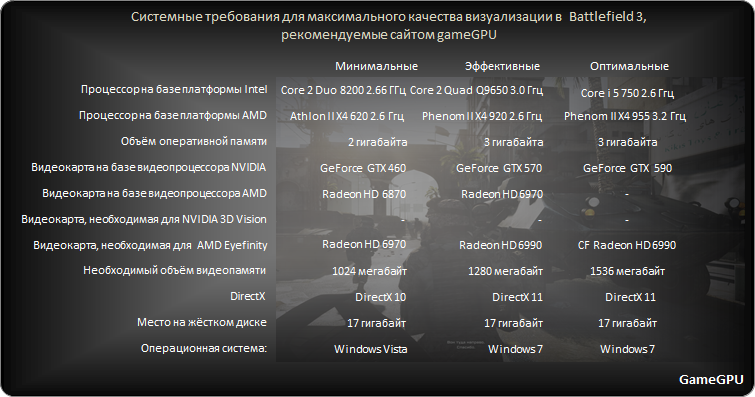
Теперь касательно встроенного в менеджер модуля IObit Game Booster. Утилита во многом напоминает Wise Game Booster — она такая же простая в управлении и выполняет только самые необходимые манипуляции с системными настройками с целью увеличения производительности игр. Сюда относятся:
- Завершение работы сторонних процессов, нагружающих аппаратные модули ПК.
- Отключение различных системных служб и приложений.
- Завершение работы несистемных служб, установленных вместе с другими программами.
- А также изменение/оптимизация некоторых системных параметров как, например, установка наиболее производительной схемы электропитания, оптимизация оперативной памяти, очистка кеша и другие.
Нужно отметить, что многие процедуры по увеличению производительность компьютера в целом выполняются «родительским» приложением IObit Driver Booster:
- Оптимизация системы: удаление мусорных файлов, следов конфиденциальности и расширений для браузеров, исправление системного реестра и перенастройка некоторых системных параметров.

- Сканирование системы на предмет устаревших драйверов и их автоматическая установка. Особенное внимание менеджер уделяет ПО на видеокарту, предлагая установку не штатного драйвера, а т.н. «Game Ready-драйверов», «заточенных» под игры.
- Исправление ошибок работы некоторых устройств ПК, что может сказаться на производительности системы и компьютера в целом.
- Наличие инструментов восстановления системы, исправления разрешения экрана и звука, получения информации о компьютере и другие.
Из положительных качеств утилиты IObit Driver Booster и входящего в него модуля IObit Game Booster отметим:
- Поддержка русского языка (перевод неполный, а иногда — неграмотный).
- Простота использования — функция ускорения игры включается и отключается одним нажатием на кнопку. Более опытные пользователю смогут самостоятельно выбрать отключаемые приложения и службы.
- Наличие приятных бонусов в виде очистки системы от мусора и автоматического обновления драйверов.

Основные недостатки IObit Driver Booster:
- Наличие платного функционала (однако, это не распространяется на утилиту IObit Game Booster).
- Время от времени выскакивающие уведомления с предложением установить различные программные продукты IObit (только при открытом окне программы IObit Driver Booster).
- Непрозрачная работа модуля «Оптимизация системы» (непонятно, что именно удаляется и какие системные параметры перенастраиваются).
- Отсутствие возможности создания профилей с настройками для конкретных игр.
Скачать IObit Game Booster (в составе Driver Booster)
GAMEGAIN
GameGain — наверное, самая простая в управлении программа для увеличения скорости игр. Это можно понять сразу же при запуске приложения. Работа с программой выглядит следующим образом:
- В выпадающем списке «Operating System» пользователь выбирает операционную систему (если не определилась автоматически).

- В списке «Processor» следует выбрать тип (модель/производителя) установленного процессора (также обычно определяется автоматически).
- При помощи бегунка «Speed Setting» можно установить режим работы «Boost» (обычное ускорение) или «Maximum Boost» (максимальное ускорение).
- Кнопка «Optimize now» включает ускорение, кнопка «Restore» — отключает. На этом все.
Таким образом, GameGain имеет следующие преимущества:
- Это самое простое в управлении приложение из всех ему подобных, т.е. с GameGain могут управиться даже те пользователи, которые совсем ничего не знают о тонкостях настройки системы.
- По заявлению разработчиков, программа GameGain «знакома» со всеми тонкостями работы систем Windows и процессоров семейства Intel, AMD и VIA, потому она лучше других приложений оптимизирует различные параметры работы ОС и ЦП.
- В приложении отсутствует вообще какие-либо другие функции, не связанные с ускорением игр и оптимизацией системы.

Из недостатков отметим:
- Чтобы включить режим максимального ускорения, потребуется приобрести лицензию.
- Полная (100%) непрозрачность действий программы: только разработчикам известно, какие именно параметры системы изменяются.
- В момент установки на компьютер может установиться стороннее приложение, если не убрать соответствующую галочку.
- Отсутствие перевода интерфейса на русский язык (впрочем, он и не нужен).
Возможность создания индивидуальных профилей для игр также отсутствует.
Скачать GameGain
В КАЧЕСТВЕ ИТОГА
Перечисленные выше программы — это лишь наиболее известные в рунете гейм-бустеры. В сети можно найти множество других платных и бесплатных приложений со схожим функционалом. При использовании подобных программных продуктов важно понимать, что они никак не действуют на аппаратную производительность основного оборудования компьютера — видеокарту, процессор и т.д. Для этих целей существуют специальные приложения для разгона ПК, но и те не могут похвастаться возможностью существенно прибавить производительность машины.
Также рекомендуем ознакомиться со списком программ для оптимизации игры на ПК.
Сможете ли вы запустить его | Могу ли я запустить его
Can You Run В нашей базе данных системных требований содержится более 8500 игр
|
Служба поддержки Blizzard — Системные требования World of Warcraft
Обновлено: 8 месяцев назад
Код статьи: 76459
Продукт:
Ниже приведены минимальные и рекомендуемые системные требования для World of Warcraft® и дополнения Dragonflight® для Windows® и Мак®.:strip_icc()/i.s3.glbimg.com/v1/AUTH_08fbf48bc0524877943fe86e43087e7a/internal_photos/bs/2021/f/Z/vnBCyoRgC2MQVfzMhH7Q/2011-02-14-uniblueregistrybooster20104.7.1.1softwareserialkeys.jpg) Из-за возможных изменений в программе минимальные системные требования для World of Warcraft могут со временем меняться.
Из-за возможных изменений в программе минимальные системные требования для World of Warcraft могут со временем меняться.
Примечание . Список совместимого видеооборудования см. в нашем списке поддерживаемых видеокарт.
Windows
| Минимальные требования | Рекомендуемые характеристики | |
|---|---|---|
| Операционная система 902 13 | Windows® 7, 64-разрядная | Windows® 10, 64-разрядная |
| Процессор | 4 ядра , Процессор 3,0 ГГц Intel® Core™ Haswell 9 4-го поколения0233 AMD Ryzen™ Zen | 6 ядер, процессор 3,5 ГГц Intel® Core™ Coffee Lake 8-го поколения AMD Ryzen™ Zen 2 |
| Видео | Поддержка DirectX® 12 3 902 Графический процессор 33 ГБ NVIDIA® GeForce® GTX 900 series AMD™ GCN 4-го поколения Intel® Iris® Xe Graphics | DirectX® 12 с поддержкой 8 ГБ GPU NVIDIA® GeForce® RTX AMD RDNA™ 2 Intel® Arc™ 7 Graphics |
| Память | 8 ГБ ОЗУ | 16 ГБ ОЗУ |
| Память | Твердотельный накопитель (SSD) 128 ГБ свободного места | |
| Интернет | Широкополосное подключение к Интернету | |
| Ввод | Требуется клавиатура и мышь. | Многокнопочная мышь с колесиком прокрутки |
| Разрешение | Минимальное разрешение экрана 1280 x 720 | |
* World of Warcraft попытается запуститься на аппаратном обеспечении ниже минимальных характеристик, включая жесткие диски, DirectX11 и более старые процессоры и встроенные графические процессоры. Тем не менее, игровой опыт может быть значительно уменьшен.
Примечание : В связи с возможными изменениями системные требования для этой игры со временем могут измениться.
Mac
| Минимальные требования | Рекомендуемые характеристики | |
|---|---|---|
| Операционная система | macOS® 10. 15 15 | macOS® 12 (последняя версия) |
| Процессор | 4 ядра, 2,9 ГГц Intel® 6-го поколения Core™ Skylake Apple® M1 | 8 ядер , Процессор 3,6 ГГц Intel® Core™ Coffee Lake 9-го поколения Apple® M1 Max |
| Видео | Metal® с поддержкой GPU 3 ГБ AMD™ GCN 4-го поколения Apple® M1 | |
| Память | 8 ГБ ОЗУ | 16 ГБ ОЗУ |
| Хранилище | Твердотельный накопитель (SSD) 128 ГБ свободного места | |
| Интернет | Широкополосное подключение к Интернету | |
| Ввод | Требуется клавиатура и мышь. | Многокнопочная мышь с колесиком прокрутки |
| Разрешение | Минимальное разрешение экрана 1280 x 720 | |
* World of Warcraft попытается запуститься на аппаратном обеспечении ниже минимальных характеристик, включая жесткие диски, DirectX11, старые процессоры и встроенные графические процессоры. Тем не менее, игровой опыт может быть значительно уменьшен.
Примечание : В связи с возможными изменениями системные требования для этой игры со временем могут измениться.
Примечание . Параметры FileVault и отформатированные тома с учетом регистра не поддерживаются для установки игр Blizzard.
Пожалуйста, войдите, чтобы отправить отзыв.
Была ли эта статья полезной для вас?
Отлично! Помогите нам стать лучше. Пожалуйста, оцените следующее по шкале от 1 до 5 звезд:
- Эту статью легко найти.